Kui lisate saidile moodsa lehe, saate lisada ja kohandada veebiosasid, mis on teie lehe koosteüksused.
Selles artiklis kirjeldatakse loendi atribuutide veebiosa, mis võimaldab teil luua ühenduse sama lehe loendi veebiosaga ja kuvada teie lehe loendi teatud atribuudid dünaamiliselt. Lisateavet veebiosade ühendamise viiside kohta dünaamiliste andmete kuvamiseks leiate teemast veebiosade ühendamine SharePointis.
Märkused:
-
Mõned funktsioonid on juurutatud järk-järgult organisatsioonidele, kes on valinud programmi "sihipärane väljalase". See tähendab, et te ei pruugi seda funktsiooni veel näha või selle välimus võib spikriartiklites kirjeldatust erineda.
-
Loendi atribuutide veebiosa pole SharePoint Server 2019 saadaval.
Loendi atribuutide veebiosa lisamine
Järgmises näites sisaldab loendi veebiosa (ülal) kohalike kontorite loendit. Kui kasutaja valib loendist mõne üksuse, kuvatakse loendi atribuutide veebiosa (all) ainult Office ' i nimi ja Sales Data.
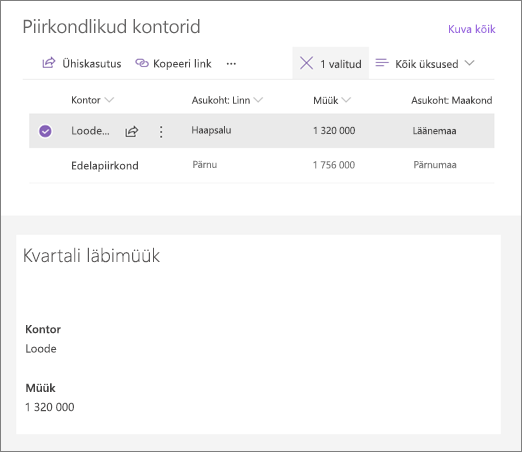
Selleks tehke järgmist.
-
Kui teil pole veel loendit, millega soovite ühenduse luua, looge loend ja Lisage soovitud veerud (Atribuudid) , mida soovite lehel kuvada.
-
Liikuge lehele, kuhu soovite loendi-ühendust lisada.
-
Kui teie leht pole juba redigeerimisrežiimis, klõpsake lehe paremas ülanurgas nuppu Redigeeri .
Viige hiirekursor mõnele olemasolevale veebiosale ja seejärel kuvatakse joon, millel on ringiga ümbritsetud +. See näeb välja umbes järgmine:

-
Klõpsake nuppu +ja seejärel valige veebiosade loendist loend . Valige loend, mida soovite kasutada.
-
Saate lisada samale leheküljele loendi atribuutide veebiosa .
-
Klõpsake veebiosa loendi atribuudid käsku Redigeeri veebiosa

-
Klõpsake atribuutide paani paremas ülanurgas olevaid ellipseid (...) ja seejärel klõpsake nuppu Loo ühendus allikaga.
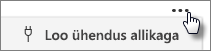
-
Valige ripploendist Ühenda allikagaloend, mida soovite ripploendist kasutada.
-
Valige jaotises kuvamine, mida soovite, et kasutaja teie lehel näeks.
-
Märkige jaotises väljadel kuvatavadruudud nende veergude kõrval, mille väärtusi soovite kuvada.
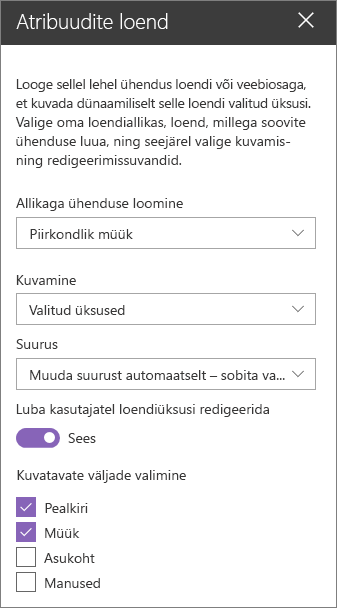
-
Klõpsake lehe ülaosas nuppu Salvesta mustandina .
-
Testige oma ühendust, valides valitud loendist üksuse. Peaksite nägema loendi atribuutide veebiosa määratud väärtust.
-
Kui olete valmis oma sihtrühma lehe vaatamiseks, klõpsake lehe paremas ülanurgas nuppu Avalda .










